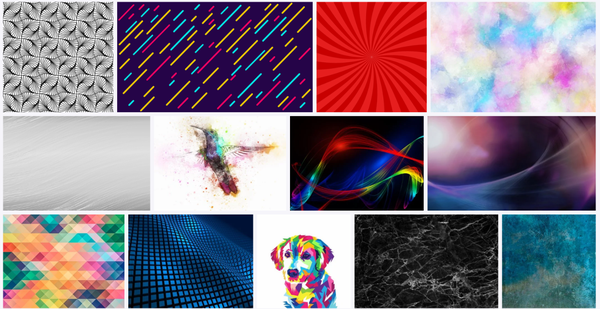- ppt课件的制作教程:制作课件的方法及技巧介绍
- 统计图表ppt:带箭头的蜂窝PPT组织结构图
- ppt图表图例文字修改:蓝色金属与玻璃质感的微立体PPT图表大全
- ppt图表中的元素可以设置动画效果么:23张可爱MBE风格PPT图表大全
下面的是PPT教程网给你带来的相关内容:
手机wps做ppt怎么添加背景图片:实用技巧丨"小白"用手机快速创作PPT的方法!
下载安装WPS app
出门在外带着电脑一点也不方便,很多时候又需要应急制作PPT,这个时候,手机也可以做!对"零起点"的小白来说,更有意义,今天,就来讲讲一种用手机快速做PPT的方法!
一、安装WPS软件
要在手机上安装WPS软件,在各大应用商店都能找到,下载后安装即可。
二、准备文稿和图片
(1)文稿(以下为例)
网络直播的课堂板书实用方法
目录
几种常用方法的介绍
因为疫情,学校要求老师网上授课,别的都好说,就是板书问题,怎么写板书呢?具体需要什么APP,或者什么软件?可以推荐在直播板书的软件吗?在要添什么外设吗?
做好在线直播课中的板书,具有多媒体不可替代的功能手机wps做ppt怎么添加背景图片:实用技巧丨"小白"用手机快速创作PPT的方法!,利用传统设备与现代信息技术结合进行板书,使各自的优势融合在课堂教学中,有许多方法可以尝试。
画板+手机
主要设备包括普通画板(根据场地情况配置,可大可小,高低可调整)、手机、三角架、磁性贴片和不同顔色的可擦白板笔等。
手机端下载安装直播教学APP如(钉钉、腾讯课堂等),采用视频会议授课(或班级直播授课),把手机放在三角架上,并放置上画板左前方1.2米左右,可在画板上进行板书、贴纸和其他几何图形的贴片展示,符合学生平时的听课习惯。
黑板APP
通过手机应用市场输入黑板进行检索,可找多款具有书写、画图等功能的APP,类似于电子白板,其中,土黑板、黑板和安卓黑板等比较好用,打开APP可直接书写,有播放、分享、顔色选取、橡皮擦和清屏等功能,有的黑板APP针对学科特点,增加了特色功能,能基本满足教学需要。
笔记本电脑(或触摸显示器)
市场上销售的笔记本电脑有的配置了触摸屏;PC电脑也可安装具有触摸功能的显示器。利用这些设备,可以进行书写和画图,这些功能的应用,都要用直播中的屏幕分享。
无线和有线同屏
由于移动互联网资源越来越多,工具也越来越便利和创新,无线和有线同屏解决了把手机和平板电脑引入课堂,并利用手机或平板电脑进行板书的问题,极大提高了课堂互动性,快速整合资源。
同屏包括有线同屏和无线同屏两种。有线同屏需要多出一根USB数据线连接,好处是即插即投,几乎不延时。而无线投屏满足了平时可以不用多余的数据线,通过WiFi传输信号,手机和电脑可以在不同的地方进行投屏。但使用同屏器可使板书的过程更加稳定。
希沃白板和101教育PPT
这是软件投屏方法,要在电脑端下载希沃白板和101教育PPT并安装,手机端也下载安装,在直播课堂中,书写也很方便。以希沃白板为例,应用手机上的移动授课功能,自动实现同屏,轻松应用教学平台与手机板书。在手机上右上角点击“批注”,电脑上同步显示板书勾划的画笔效果;点击"传屏",手机与电脑同屏,实现手机上各种板书的应用。
纸张书写
这种方法是在纸张书写画图,利用手机跟拍功能,通过分享屏幕后,学生端看到的板书的过程。主要设备有手机支架、直尺、笔、白纸、相对安静的环境,使用手机对纸笔书写演算、画图的过程进行直播。书写时要保持坐姿,头不能太低,以免遮挡镜头,书写时不能超出手机拍摄的范围,以免画面移出镜头。
智慧纸笔
这种工具为网络直播课中的板书问题提供了简单、高效的纸笔书写内容的实时数字化解决办法。远程直播中,老师授课端,只需要在家中,使用既有的网络直播平台即可,如QQ群组的“共享屏幕”功能。通过智慧纸笔进行纸笔板书的音视频直播手机wps做ppt怎么添加背景图片,同时也可以将直播课程保存为视频,便于课后分享,纸上辅助功能,专注教学过程,讲课更流畅。
智写板
通过蓝牙与手机或者平板电脑连接,也可通过USB或蓝牙(配合)连接PC;支持安卓、iOS以及操作系统;重拾纸笔教学,不改变传统书写习惯,原笔迹记录书写轨迹,屏幕同步显示,让直播形式更加多元化,远程在线互动如同面对面对学生进行讲解,让互动教学没有时间距离的界限。一次充电连续书写20小时以上。
微课宝(APP)
获取方式是在手机软件商城搜索“微课宝”,点击下载即可。点击下载好的微课宝APP之后,板书支持红、黑、蓝三种颜色的笔触,双击笔触按钮,可以调出笔触的样式,设置其显示的大小。支持多种图形的使用(平面图形、立体图形),使教学的演示更加方便清楚,学生更容易理解知识点。
(2)图片
——全部保存在手机的相册中
制作过程及注意事项
二、方法与部骤
(1)打开wps,点开应用,找到超级PPT,开始新建PPT。
(2)按照文稿与图片的特点规划PPT的页面的类型和数量。
通常一个普通PPT,大都包含有封面页、目录页、过渡页、正文页、图文页(含有图片)和结束页,这时,根据文字稿和图片的数量,把这个PPT规划为的14页,其中,封面页、结束页、目录页各1页,与目录条目数量对应的过渡页2页,九种方法每一种一页共9页,之后,点⊕进行页面的设定,通过"调整"把各类页面的顺序调整好。
(2)把文字和图片添加到相应的页面中,可随时预览。

(3)美化。内容添加完成后,用设置背景和PPT美化功能,进行背景设置和美化。
(4)修改。完成并导出完整PPT,用wps进行PPT播放,对存在的问题可以修改完善。
(5)导出。按照上述方法完成PPT的设计以后,点击导出按钮,并根据页面提示进行文件存储路径选择,完成保存就可以 了。
三、注意事项
(1)超级ppt是用简单的方式在移动端创作PPT方法,同时配有多个美化方案,让你的PPT变得更专业。
(2)特别适用零起点学习者的应用,也是一种在没有电脑情况下应急的技术。
(3)在制作之前,所有的文字稿和图片一定处理好,保存在手机中,随时可以复制粘贴和添加。
(4)如果与WPS其他文档处理技术结合应用,创作的PPT的效果更好。
(5)这个工具总体还不错,但工具把PPT图片大小框的太死,只能按照它的安排,如果想要调整颜色或者布局暂时是办不到的。觉得这个工具特别适合不想折腾但又想将PPT制作的看上去高大上的朋友使用。
感谢你支持pptjcw.com网,我们将努力持续给你带路更多优秀实用教程!
上一篇:幻灯片制作教程:怎样制作课件幻灯片?实用制作指南分享! 下一篇:没有了
郑重声明:本文版权归原作者所有,转载文章仅为传播更多信息之目的,如作者信息标记有误,请第一时间联系我们修改或删除,多谢。